如何在Outlook中複製單封或多封郵件的所有收件人?
在Microsoft Outlook中,您可能經常需要從一封電子郵件中複製所有收件人——無論是來自您的收件匣還是已傳送郵件——以便向同一群組發送新訊息或建立聯絡人群組以供日後使用。例如,您可能會收到一封在收件人和抄送欄位有多個收件人的郵件,並希望快速將他們複製到新郵件中。或者,您可能需要從已傳送的郵件中提取收件人,以便重用相同的列表,而無需再次手動添加每個地址。除了逐一手動複製和粘貼電子郵件地址,Outlook提供了幾種簡化此過程的方法。本文中,我們將探討兩種方法來複製單封或批量郵件的收件人,無論您是想撰寫新郵件、轉寄郵件,還是保存聯繫人以備將來通訊。
從單封郵件複製所有收件人到新郵件 (手動 & 快速)
使用Kutools for Outlook將多封郵件的所有收件人複製到聯絡人群組 👍 (快速 & 自動化)
從單封郵件複製所有收件人到新郵件
預設情況下,Outlook允許您手動從「收件人」或「抄送」欄位複製收件人。然而,這種方法提供了一個更快捷的技巧,可以批量複製這兩個欄位中的所有收件人到新郵件中。
1. 選擇要複製收件人的郵件。點擊 首頁 > 全部回覆 以打開回覆窗口。
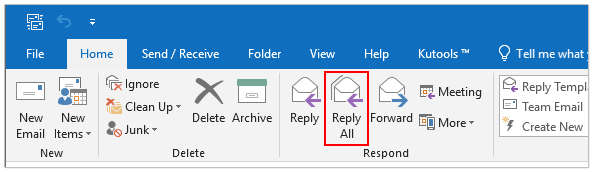
2. 如有需要,從「收件人」欄位中刪除原始寄件人的電子郵件地址。清除主題和訊息內容,將回覆轉換為帶有複製收件人的新郵件。

該方法的優缺點:
- ✅ 快速且簡單:快速複製收件人,無需額外工具。
- ✅ 無需額外軟體:使用內置的Outlook功能。
- ❌ 每次只能處理一封郵件:不適合批量管理收件人。
- ❌ 需要手動清理:您必須刪除寄件人的地址並清除主題/訊息。
🌟 輕鬆拆分 Outlook 中的聯絡人組 🌟
🚀 快速重新組織您的 Outlook 聯絡人組!使用 Kutools for Outlook 的「剝離到新聯絡人組」功能,只需點擊幾下,即可將大型群組拆分成更小、更易管理的群組。
✨ 功能運作方式:
- 切換到「聯絡人」檢視並選擇要拆分的群組。
- 點擊「Kutools Plus」>「聯絡人」>「剝離到新聯絡人組」。
- 選擇要移至新群組的聯絡人並命名該群組。
- 點擊「確定」,剩下的交給 Kutools 處理!

使用Kutools for Outlook將多封郵件的所有收件人複製到聯絡人群組 👍
如果您經常需要從多封郵件中收集並整理收件人,並將其組織成可重複使用的聯絡人群組,手動複製地址會非常繁瑣且耗時。幸運的是,Kutools for Outlook通過其強大的「加入到聯絡人群組」功能簡化了這一過程。只需幾次點擊,您就可以從多封郵件中提取收件人、消除重複項,並立即建立一個井然有序的聯絡人群組——為您節省寶貴的時間和精力。
告別Outlook效率低下的問題!Kutools for Outlook讓批量郵件處理更輕鬆 — 現在還提供免費的AI功能!立即下載Kutools for Outlook!!
步驟1:建立新的聯絡人群組
在Outlook的郵件視圖中,前往 首頁 > 新項目 > 更多項目 > 聯絡人群組。在聯絡人群組窗口中,在名稱欄位輸入群組名稱。點擊 儲存並關閉 以建立群組。

步驟2:將多封郵件的收件人添加到聯絡人群組
選擇包含您要提取收件人的郵件。點擊 Kutools > 新增聯絡人 > 加入到聯絡人群組。

步驟3:確認並完成
- 在新增人員到聯絡人群組對話框中,確保收件人地址已被勾選。取消勾選原始寄件人的電子郵件地址(如果您不想包含他們)。
- 選擇您之前建立的聯絡人群組。
- 點擊 確定。然後所選郵件的所有收件人都會被添加到聯絡人群組中,方便日後使用。

為什麼選擇Kutools for Outlook的方法?
- ✅ 批量管理收件人:一次輕鬆保存多個收件人。
- ✅ 避免手動輸入:無需逐一輸入地址。
- ✅ 井然有序的聯絡人群組:非常適合商務團隊、郵件列表或常用聯絡人。
應該選擇哪種方法?
以下是兩種方法的比較,幫助您決定哪一種最適合您的需求:
| 方法 | 適用於 | 易用性 | 效率 |
|---|---|---|---|
| 從單封郵件複製收件人 | 快速複製單封郵件的收件人 | ⭐⭐⭐⭐⭐ | ⭐⭐⭐ |
| 從多封郵件複製收件人(Kutools) | 將多封郵件的收件人保存到聯絡人群組 | ⭐⭐⭐⭐ | ⭐⭐⭐⭐⭐ |
對於一次性使用,從單封郵件複製收件人既快速又簡單,而建立聯絡人群組則非常適合頻繁群組郵件。
相關文章
最佳辦公室生產力工具
最新消息:Kutools for Outlook 推出免費版本!
體驗全新 Kutools for Outlook,超過100項精彩功能!立即下載!
🤖 Kutools AI :採用先進的AI技術輕鬆處理郵件,包括答覆、摘要、優化、擴充、翻譯及撰寫郵件。
📧 郵件自動化:自動回覆(支援POP及IMAP) / 排程發送郵件 / 發送郵件時根據規則自動抄送密送 / 自動轉發(高級規則) / 自動添加問候語 / 自動分割多收件人郵件為個別郵件 ...
📨 郵件管理:撤回郵件 / 根據主題等方式阻止詐騙郵件 / 刪除重複郵件 / 高級搜索 / 整合文件夾 ...
📁 附件專業工具:批量保存 / 批量拆離 / 批量壓縮 / 自動保存 / 自動拆離 / 自動壓縮 ...
🌟 介面魔法:😊更多精美與酷炫表情符號 /重要郵件來臨時提醒 / 最小化 Outlook 而非關閉 ...
👍 一鍵便利:帶附件全部答復 / 防詐騙郵件 / 🕘顯示發件人時區 ...
👩🏼🤝👩🏻 聯絡人與日曆:從選中郵件批量添加聯絡人 / 分割聯絡人組為個別組 / 移除生日提醒 ...
以您偏好的語言使用 Kutools,支援英語、西班牙語、德語、法語、中文及超過40種其他語言!
只需點擊一次,即可立即解鎖 Kutools for Outlook。別等了,現在下載提升您的工作效率!


🚀 一鍵下載 — 獲取全部 Office 插件
強力推薦:Kutools for Office(5合1)
一鍵下載五個安裝程式,包括 Kutools for Excel, Outlook, Word, PowerPoint及 Office Tab Pro。 立即下載!
- ✅ 一鍵便利:一次操作即可下載全部五套安裝包。
- 🚀 隨時處理任何 Office 任務:安裝您需求的插件,隨時隨地。
- 🧰 包含:Kutools for Excel / Kutools for Outlook / Kutools for Word / Office Tab Pro / Kutools for PowerPoint